Jos olet joutunut lukumäärien ja arvojen labyrinttiin koko päivän ajan Excelissä, olisi kiehtovaa luoda sirontakaavio tietolomakkeellesi. Kanssa Hajontakaavio ja trendilinjat pystyt ymmärtämään tietosi trendiä. Tämän datan visualisointityökalun avulla voit auttaa yleisöäsi ymmärtämään lomakkeen ydin ymmärtämällä visuaalisesti heille, mitä tiedot todella tarkoittavat, ja mikä tärkeintä, auttaa heitä ymmärtämään lomakkeesi arvojen kehitys. Tämä viesti valaisee sitä.
Aloita käynnistämällä Excel 2010, avaa tekninen taulukko, jolle haluat luoda Scatter-kuvaaja- ja Trend-rivit.
Olemme esimerkiksi sisällyttäneet tietolehden, jolle haluamme luoda sirontakaavion ja trendirivit, se sisältää kaksi kenttää; Etäisyys (km) ja aika (tuntia).

Nyt haluamme luoda sirontakaavion, joka näyttää etäisyyden ja ajan suhteen. Valitse tätä varten lomakeosa, siirry kohtaan Insert välilehti ja Hajaantua Asetukset, valitse haluttu kaavion tyyppi alla olevan kuvakaappauksen osoittamalla tavalla.
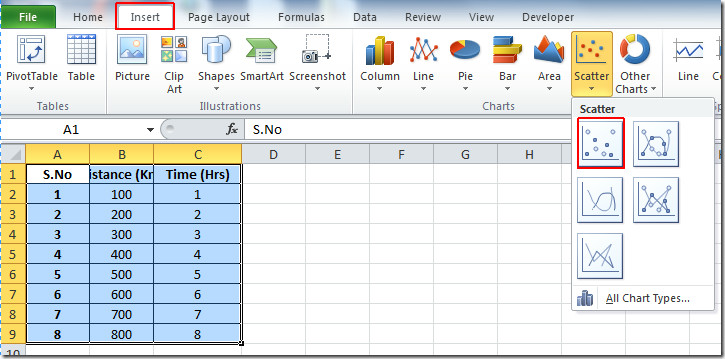
Napsauttamalla haluttua kaaviotyyppiä, Excel luo automaattisesti kaavion, joka edustaa taulukkokenttiä vastaavasti x-akselina ja y-akselina, kuten alla olevasta näyttökuvasta voidaan nähdä.
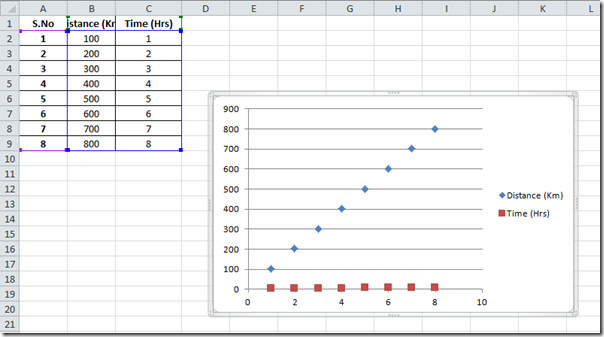
Nyt muutamme kaavion asettelua ja muotoilua, jotta arvo ja hajallaan olevat pisteet näkyisivät entistä paremmin. Valitse tätä varten kaavio, josta huomaat kohdasta Karttatyökalut Suunnittelu, asettelu, ja Muoto välilehti tulee näkyviin. alkaen Design -välilehti valitse värit ja malli, joka sopii parhaiten taulukkoosi. Valitse kaavion asetteluista sopiva asettelu hajataululle.
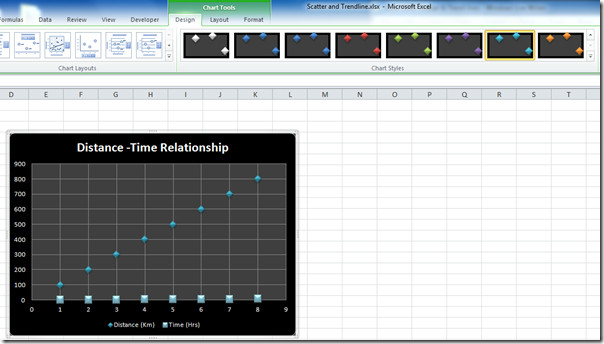
Siirry nyt kohtaan Layout välilehti ja Trendline asetukset, napsauta Lineaarinen suuntaus.
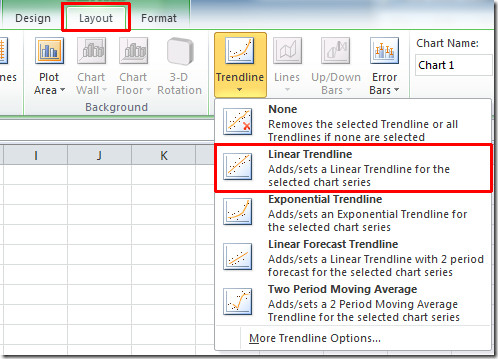
Sinulta kysytään, minkä kentän haluat tehdä trendiviivoja, valitse kenttä ja napsauta OK. Täällä voit nähdä trendikkäyden, joka osoittaa teknisen taulukon trendi alla olevassa kuvakaappauksessa.
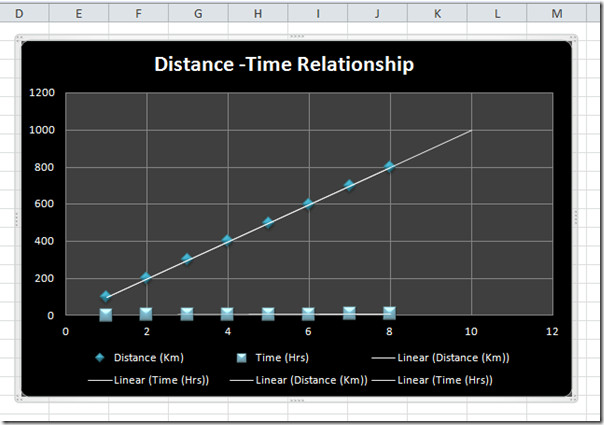
Nyt jos haluat tietää trendin eksponentiaalisesti, napsauta Trendlines-linkkiä Eksponentiaaliset suuntaviivat.
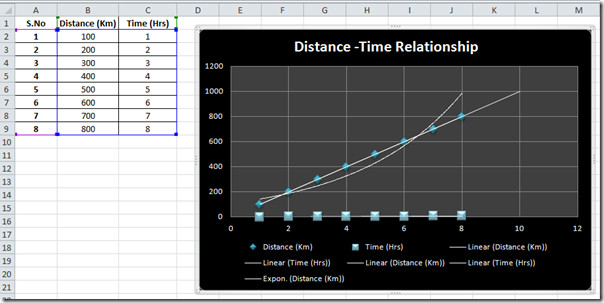
Asettelu-välilehdellä hajotuskaavion on paljon tekemistä; voit luoda Virhepalkit, muuta kuvaaja-aluetta, käytä 3D-efektejä, ruudukkoviivoja jne.

Käytä haluttuja virhepalkkeja, kolmiulotteisia tehosteita ja ruudukkoviivoja, jotta kaavio selittää itsestään.
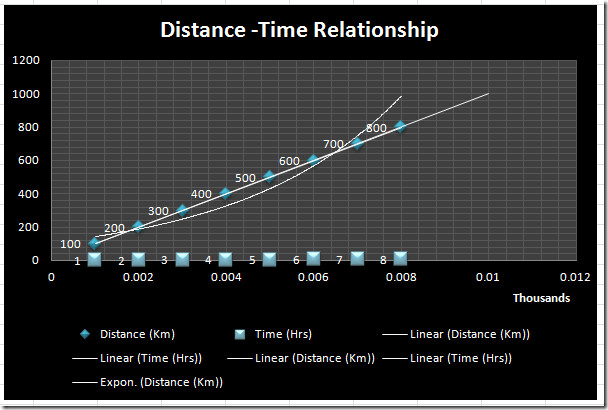
Voit myös tarkistaa aiemmin tarkistetut oppaat COUNTIF-toiminnosta Excel 2010: ssä ja Outlook Mail -työkalun lisäämisestä Excel 2010: ssä.








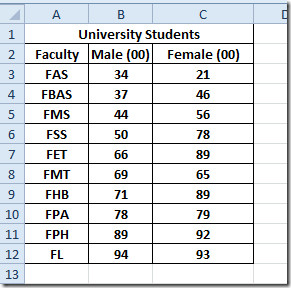




Kommentit